구독자 여러뷴~
디바이스마트 엔지니어 흥프로 입니다~~!!~!
오늘의 포스팅은 !!!
라즈베리파이 실습 예제 5탄
라즈베리파이 실습 예제
I2C 1602 LCD 모듈사용하기 입니다.!!
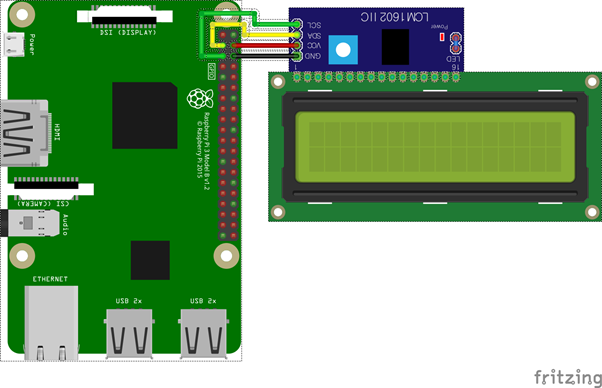
라즈베리파이 실습 예제 5탄
라즈베리파이 실습 예제
I2C 1602 LCD 모듈사용하기 입니다.!!
저는 Raspberry Pi 3 B+에 Raspbian 이고 python을 사용합니다. 참고하세요!
기존 lcd에 i2c 통신 통해 쉽게 제어 할 수 있도록
모듈을 붙혀서 만든 LCD 모듈입니다.
모듈을 붙혀서 만든 LCD 모듈입니다.
mylcd.lcd_display_string("Hello World",1)
mylcd.lcd_display_string("Raspberry Pi3 b+",2)
출력하고 싶은 내용을 입력 하시면 됩니다.
16칸임을 참고하시고 진행하시면 됩니다.
http://www.devicemart.co.kr/goods/view?no=1385485 ▼▼▼라즈베리파이 베이직 키트▼▼▼ http://www.devicemart.co.kr/goods/view?no=1264628 |
감사합니다!!~ 안뇽!!!








0 댓글